티스토리 뷰
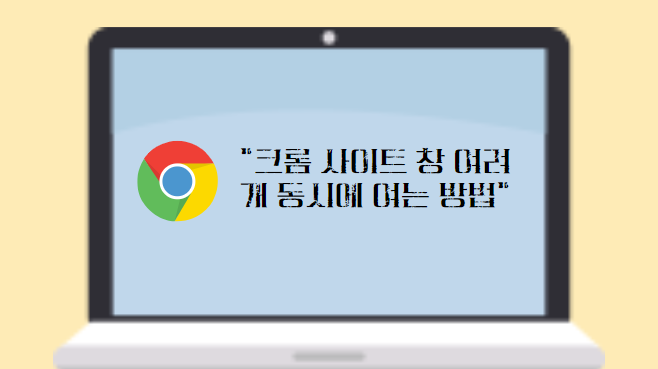
안녕하세요? 행복마을 입니다. 오늘의 주제는 "구글 크롬에서 사이트 창 여려개 동시에 여는 방법?" 에대해서 알아보겠습니다. 인터넷 업무를 하시다가 보면 여러 사이트를 방문해야하는 경우가 있는데요. 사이트 방문할때 마다 검색창에 입력을하셔서 일일이 들어가야하는 번거러움이 있습니다. 시간도 그만큼 소비가 되구요. pc를 처음 시작할때 동시에 여려개의 사이트 창이 열리면 엄청 편하겠다라고 생각을 많이 했습니다. 그래서 이러한 불편을 해소하기위해 크롬에서 사이트 창을 여려개 동시에 열수있는 방법에 대해서 살펴보겠습니다.
첫번째 방법?
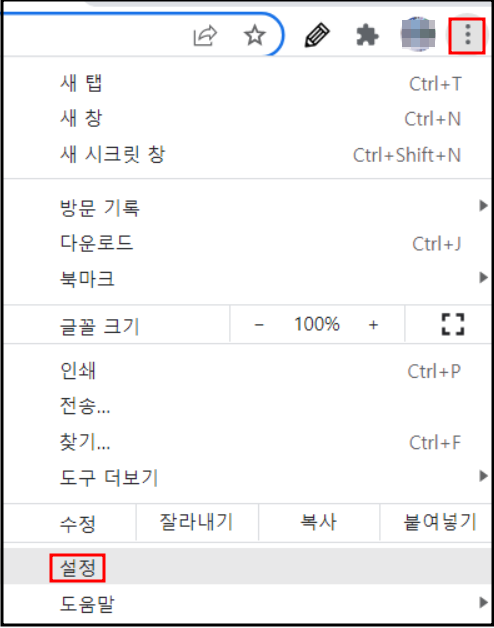
첫번째 방법은 구글 크롬을 시작하실때 여러 사이트를 여는 방법입니다. 화면 우측 상단에 점3개 모양의 아이콘을 눌러주시고 "설정"으로 들어가 주십니다.
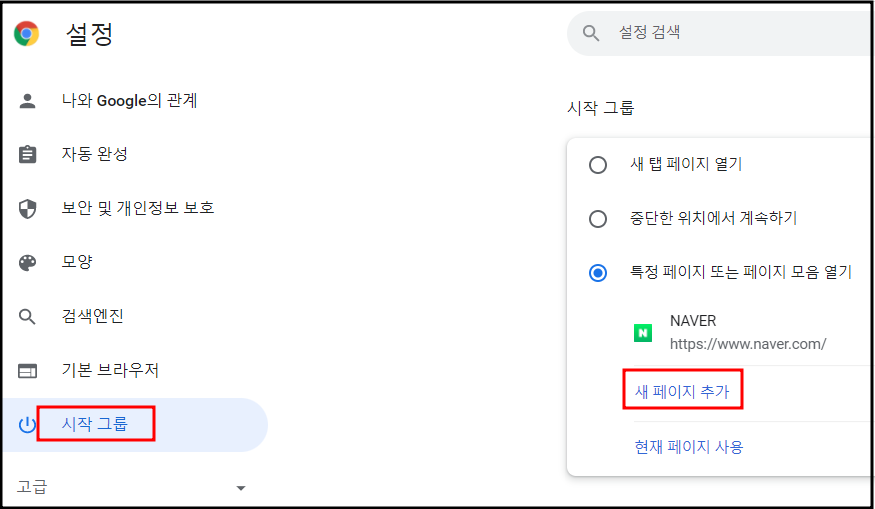
설정 화면으로 들어오셨으면 밑에 하단에 "시작그룹" 메뉴를 눌러주시고 우측에 특정 페이지 또는 페이지 모음 열기에서 새 페이지 추가를 눌러주십니다.
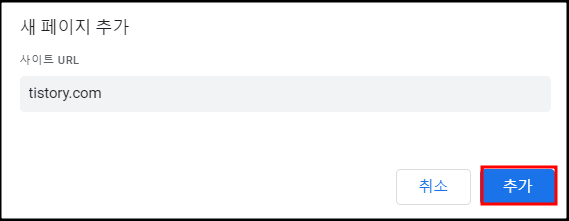
추가하실 사이트 주소를 입력해주시고 "추가"를 클릭해 주십니다.
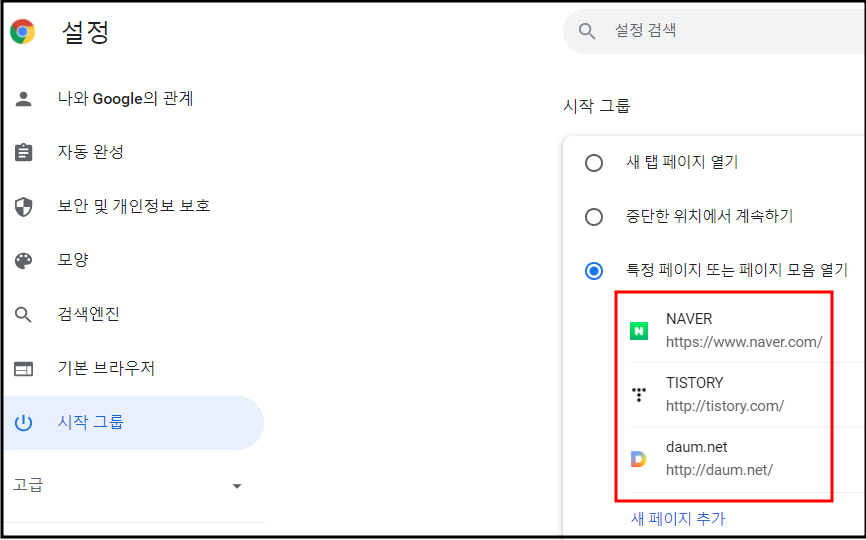
우측 아래 화면처럼 원하시는 사이트를 추가해주시면 됩니다. 모두 마치셨으면 크롬을 다시 시작해 봅니다.
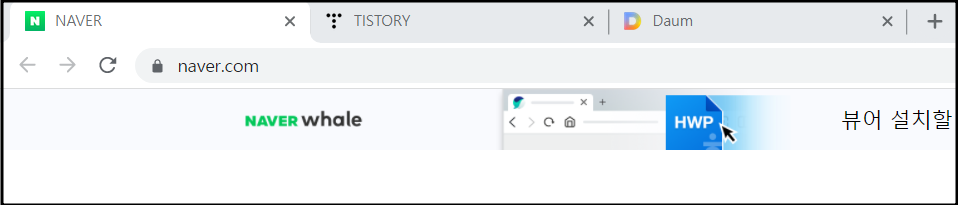
크롬을 다시 시작해 보시면 위 화면과 같이 추가한 사이트가 동시에 같이 열리는것을 보실수가 있습니다.
두번째 방법?
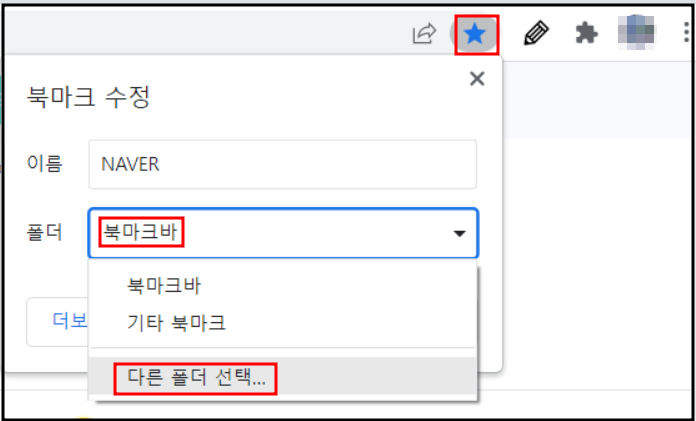
두번째 방법은 북마크로 사이트를 한번에 열수있는 방법 입니다. 화면 우측 상단에 별 모양의 아이콘을 눌러줍니다. 그리고 북마크바 > 다른폴더 선택을 눌러주십니다.
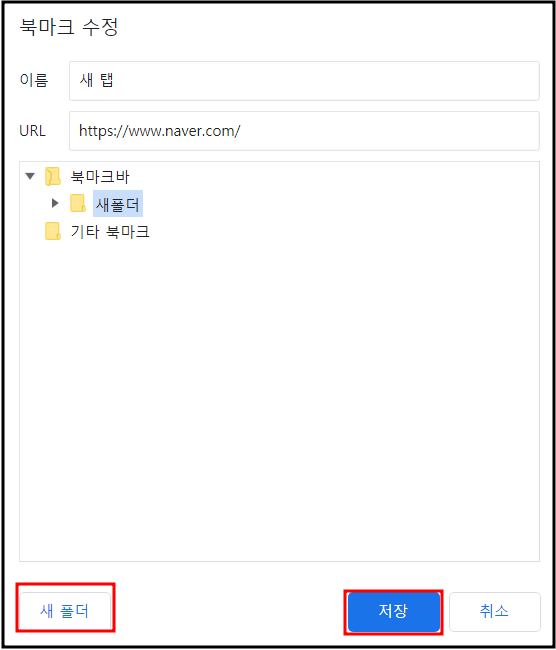
새폴더를 눌러주셔서 북마크 밑에 폴더를 만드시고 저장을 눌러줍니다. 그리고나서 한번에 열기를 원하시는 사이트를 방문하셔서 별모양의 아이콘을 누르셔서 새폴더에 전부 저장을 해줍니다.
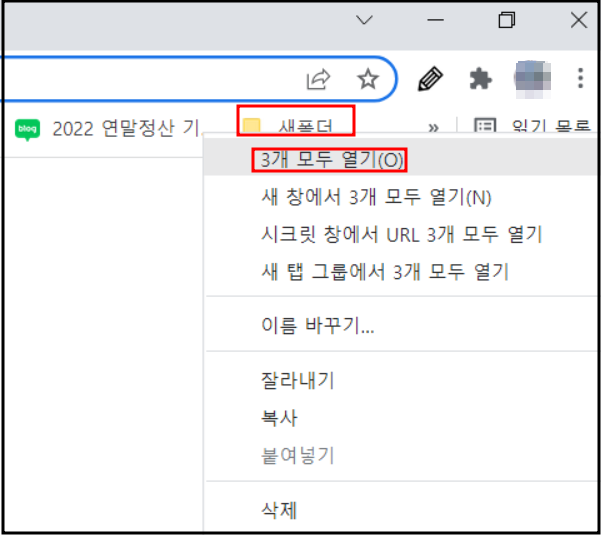
그리고나서 브라우저 화면 우측 상단에 새폴더가 보이실겁니다. 거기에 마우스 오른쪽 버튼을 누르시고 3개 모두 열기를 누르시면 폴더안에 저장된 사이트가 동시에 열립니다.
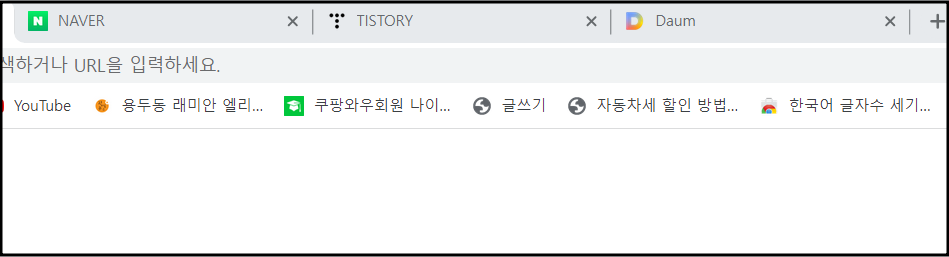
위화면처럼 저장한 사이트가 동시에 열립니다.
마무리
오늘은 크롬 기능중에 사이트 창을 한번에 여러개를 열수있는 방법 에대해 알아보았습니다. 이 기능을 사용하시면 무지 편리하고 시간도 단축을 할수있는 장점이 있습니다. 모르셨던 분들은 이 기능을 활용해 보시면서 업무에 도움이 되셨으면 좋겠습니다. 이상으로 "구글 크롬에서 사이트 창 여러개 동시에 여는 방법?" 에대한 포스팅을 마치겠습니다. 오늘도 즐겁고 편안한 하루가 되시길 바랍니다. 대단히 감사합니다.^ ^
"구독 과 공감은 필자를 행복하게 만듭니다."

'IT' 카테고리의 다른 글
| 윈도우 계산기 설치 와 활용법? (25) | 2022.03.27 |
|---|---|
| 크롬 브라우저 HTTP ERROR 400 오류(티스토리) 해결하는 방법? (16) | 2022.03.26 |
| 유튜브 광고없이 보는 방법 (크롬 확장 프로그램 애드블록) (26) | 2022.03.23 |
| 구글 크롬 느려짐 해결하는 방법? (28) | 2022.03.22 |
| 윈도우 시작 프로그램 설정하는 방법? (32) | 2022.03.17 |
